我们在工作中,有时候需要将图片上传到平台上,可是图片太大无法上传怎么办?今天就来教你,学会下面这2个技巧,有效压缩图片体积 。

文章插图
一、降低图片品质首先我们找到这张图片,右键点击【属性】,查看图片大小为4.92MB,下面我们来进行压缩 。
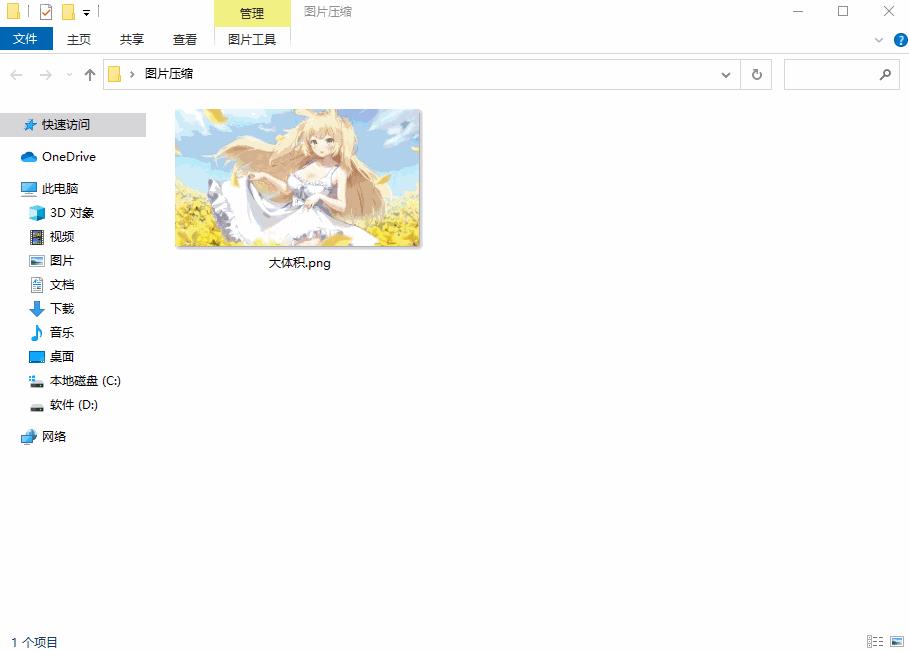
文章插图
PS作为一款常用的修图软件,具有很多种图片编辑工具,我们也可以利用它压缩图片 。直接将图片导入进去,点击左上角的【文件】-【储存为】 。
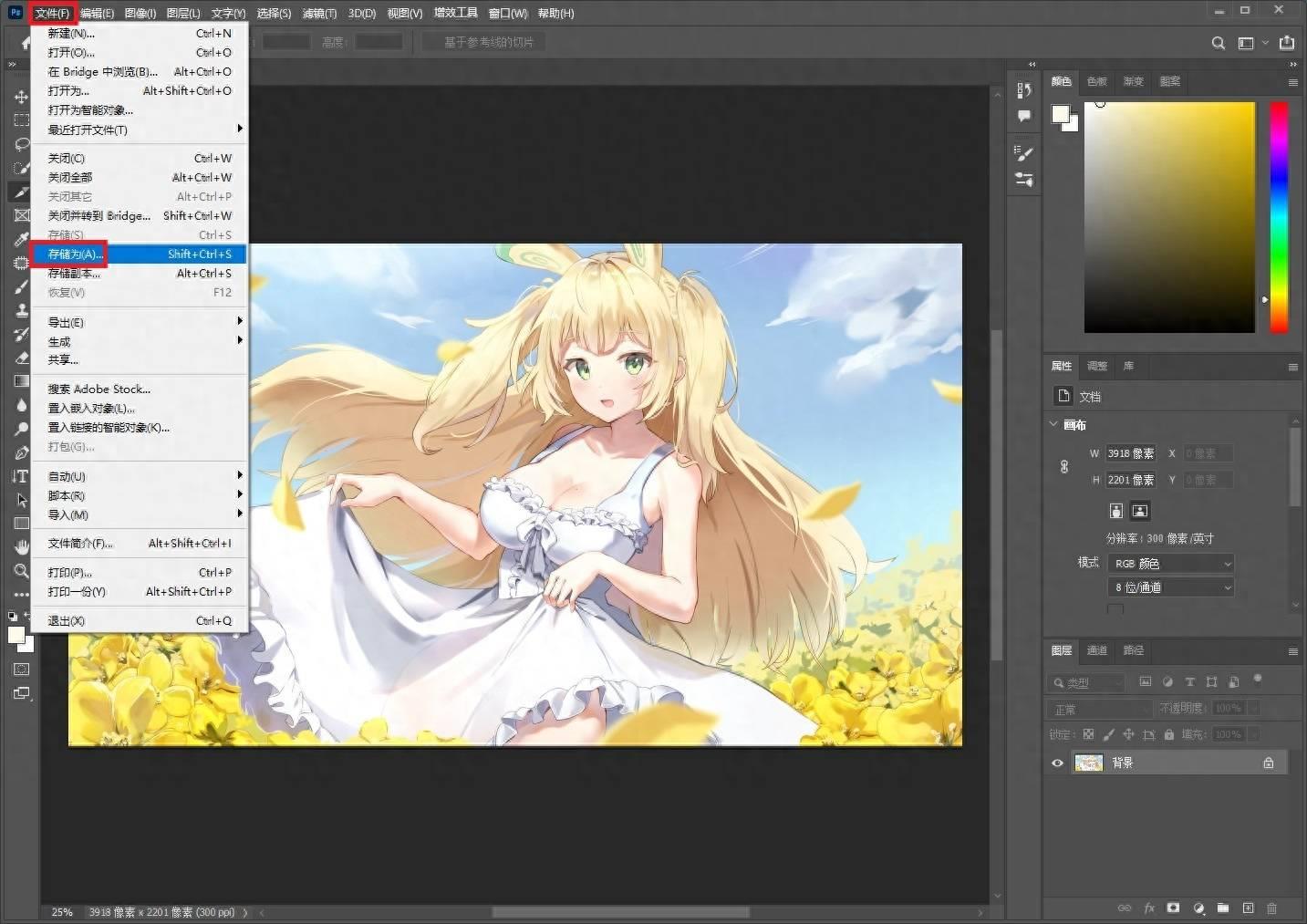
文章插图
随后会出现一个弹窗,重新设置文件名,将保存类型设为“JPGE”,再点击【保存】按钮 。
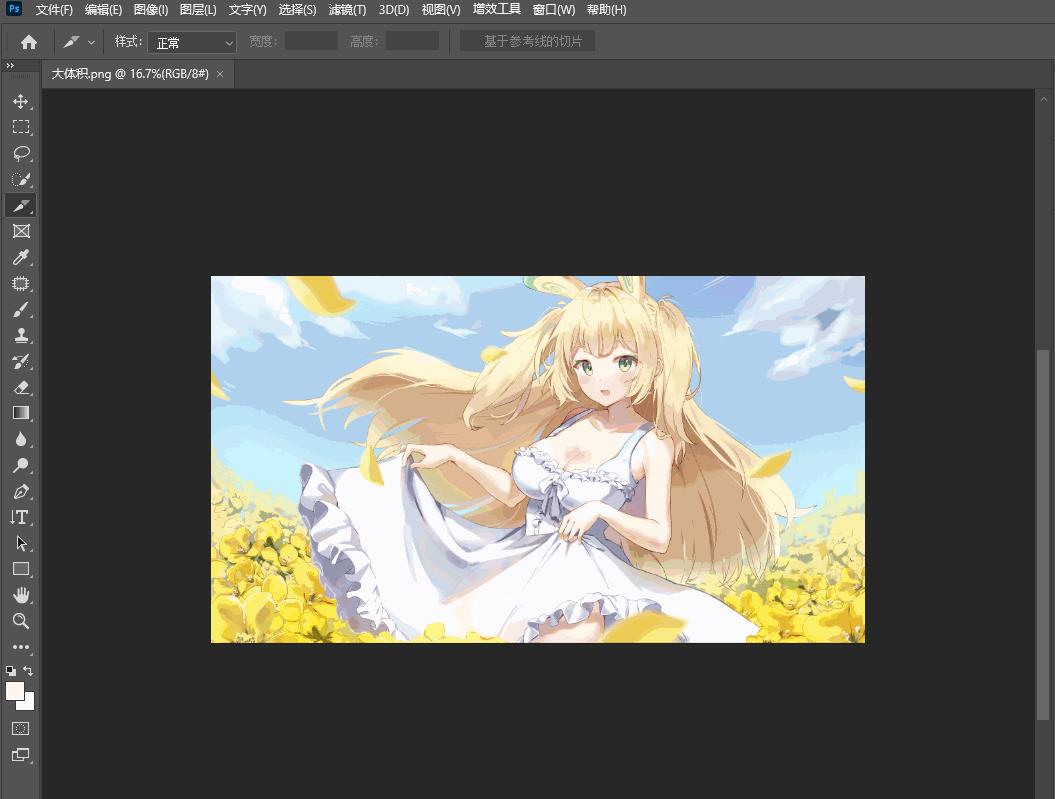
文章插图
这时候我们就可以自定义图片的质量了,低、中、高、最佳,勾选旁边的【预览】按钮,实时了解图片的大小,接着点击【确定】,保存新的图片 。
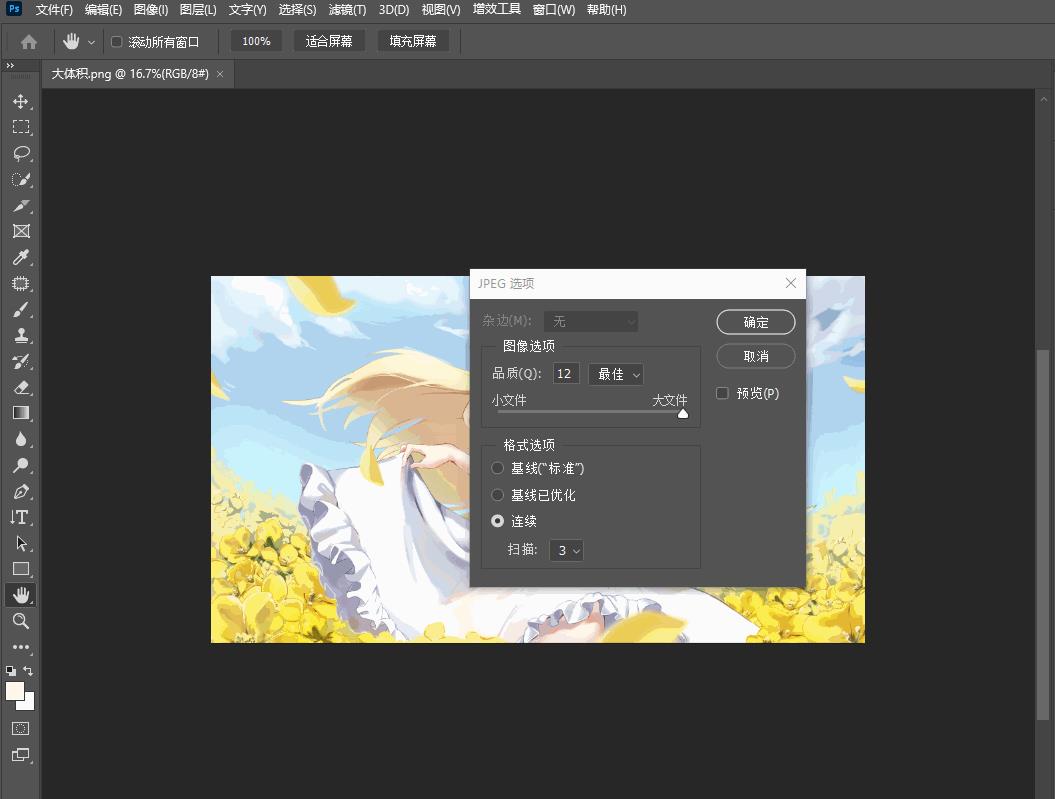
文章插图
【ps导出图片太大怎么办 详情页长图ps切片使用】最后我们找到这张图片,右键点击【属性】,查看图片大小为190KB,体积足足减小了25%,压缩效果非常棒 。
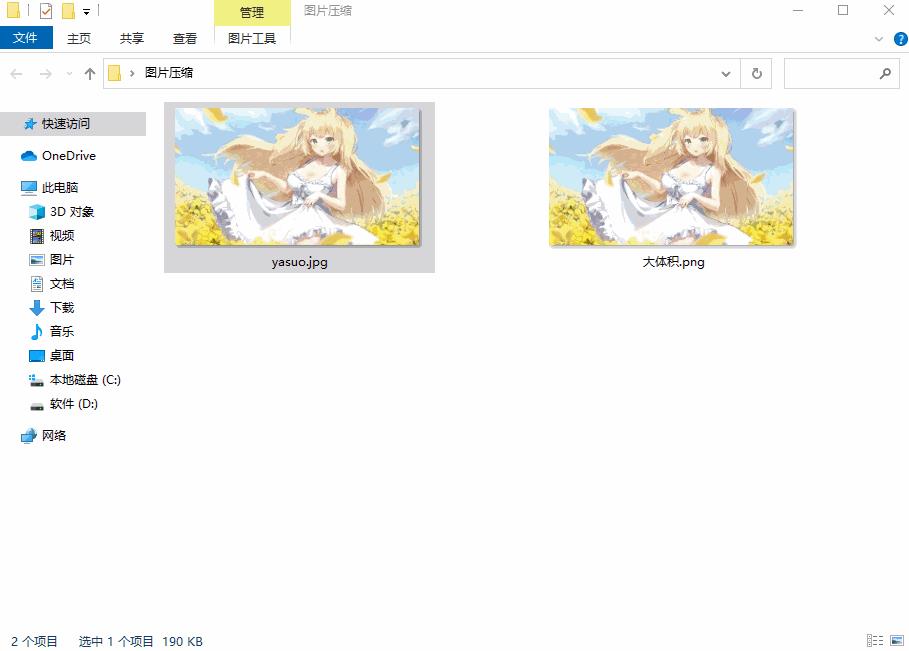
文章插图
二、高效压缩图片我们还可以借助迅捷压缩软件,对图片进行高效压缩 。打开后选择【图片压缩】功能,然后点击【添加文件】,或者直接将图片拖拽进来 。
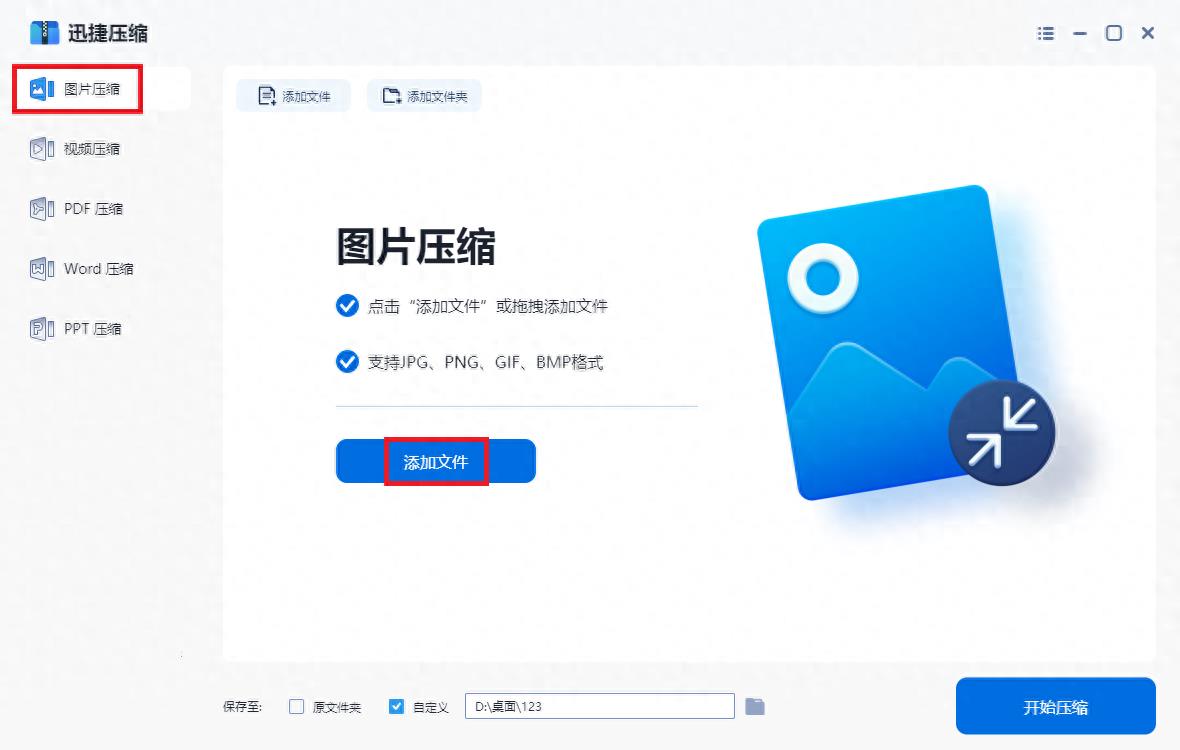
文章插图
这款工具是支持批量压缩的,所以我们可以一次添加多张图片,在底部设置压缩效果,根据自己的需求,选择缩小优先、普通压缩、清晰优先 。
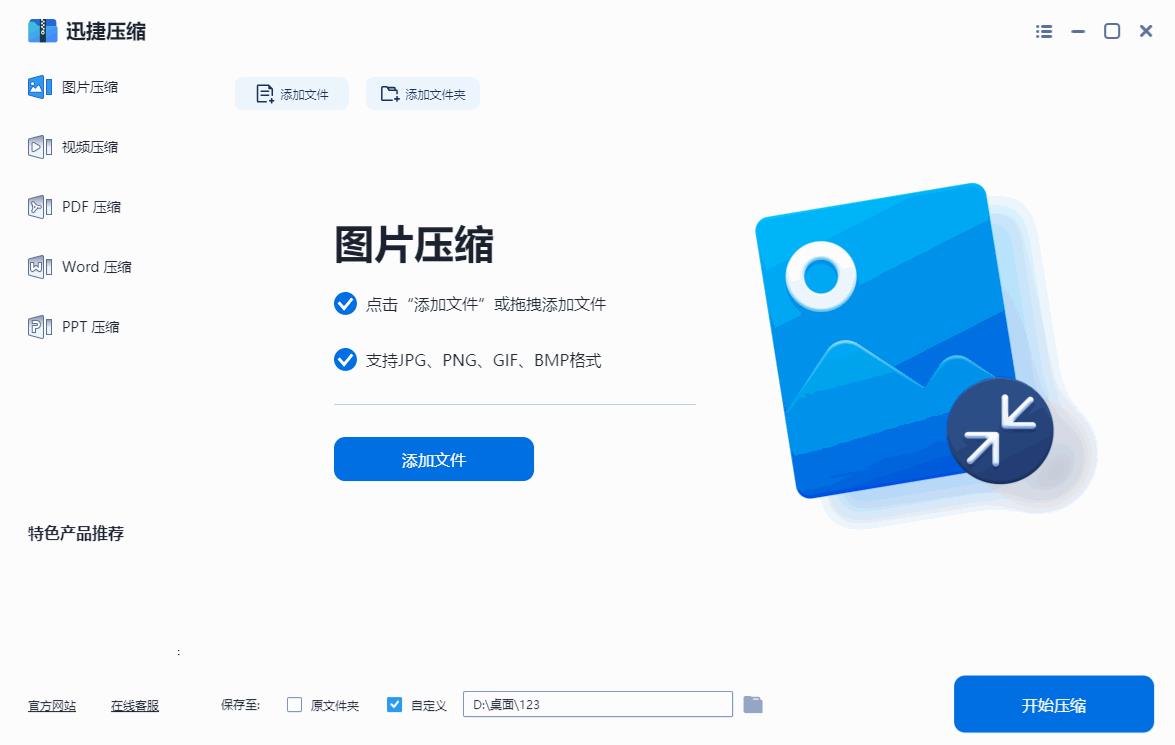
文章插图
如果你对压缩要求很高,可以进行详细设置,调节图片分辨率、清晰度、缩放比,还能指定压缩大小,完全按照自己想要的体积压缩 。
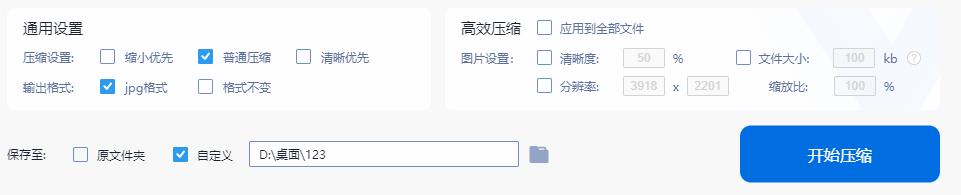
文章插图
图片太大怎么办?学会这2个技巧,有效压缩图片体积 。
- 从视频中截取高清图片的软件 电脑视频抓图器哪个好用
- 图片怎么转换jpg格式 图片批量转换格式软件
- 火龙果拼盘图片及做法
- ps图片居中怎么调 使用ps进行图片居中的步骤
- 污点修复工具怎么用 修复图片瑕疵的方法讲解
- pdf如何替换其中一页免费 图片转pdf免费最简单的方法
- ps里怎么让图片变清晰 ps低像素图片转成高清
- iPhone在图片上加文字的方法 苹果手机照片怎么涂鸦打字
- 最早三星翻盖手机图片,古董级手机亮相:三星首款翻盖手机重现江湖
- 小米手环各种型号及图片,小米手环全系列型号及外观图解
